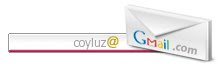En mi modo de ver las ganancias de adsense, lo que menos importa es el número de visitas que recibimos, lo importante siempre son los ratios. Por tener más visitas no vas a ganar más dinero, solo ganarás más dinero siempre y cuando tengas unos elevados ratios de CTR (Ratio de click) y eCPM (coste efectivo por mil impresiones). Si tienes una cuenta de adsense, en tu panel de control están los datos de estos ratios.
CTR
El CTR, ratio de Click o Clickthrough Rate, es el número clicks que recibe un anuncio dividido por el número de veces que se ha mostrado (impresiones). En en panel de adsense, se muestra en tantos por ciento (multiplicado por cien).
Supongamos que tenemos un blog A, donde hemos colocado un banner de adsense, en este blog recibimos 1000 visitas al día, y 2000 páginas vistas. Si en cada página vista se mostrara una vez el banner de adsense, recibiríamos 2000 impresiones. (No siempre es así, están los PSAs, por ejemplo).
Imaginemos que en el blog A, tenemos un ratio de click del 3%. Por tanto, en el blog A recibiremos 60 clicks.
Ahora imagenemos un blog B, también hemos colocado un único banner de adsense, y tenemos al día, 5000 visitas y 10000 páginas vistas (10 mil impresiones), pero tenemos un CTR del 0,5%, por tanto solo recibiremos 50 clics.
El blog A tiene 5 veces menos visitas e impresiones que el blog B, sin embargo generamos más clicks.
eCPM
El eCPM, es el coste efectivo por mil impresiones, es decir, ese dato que nos da adsense, son las ganacias (en dólares) que sacaríamos por cada 1000 impresiones.
Si cogemos el mismo ejemplo anterior del blog A (2000 impresiones) y el blog B (10000 impresiones), también podemos ver diferencias de ganacias dependiendo del eCPM.
Por ejemplo, para un eCPM de 1 dólar, en el caso A sacariamos 2 dólares y en el caso B, 10 dólares.
Pero si conseguimos que el blog con menos impresiones (A), genere un eCPM mucho mayor y llegue a un eCPM de 8$, el blog A conseguiría 16 dólares, un 60% más de ganacias con la quinta parte de impresiones.
Con este pequeño ejemplo, os dareis cuenta (muchos ya lo sabeis) que las visitas y las impresiones son importantes, pero no lo más importante, por tanto, si os quejais de que sacais muchas visitas y poco dinero (eh Javi !) ¿Por que no intentais mejorar los ratios?
Tanto el CTR como el eCPM se pueden aumentar, pero no es una cuestión matemática de pongo esto aquí, quito de allá y me sube 10 puntos todo, no. Es más a base de hacer pruebas y más pruebas, pero igual puedo comentar algo que os ayude.

Aumentar el CTR
Controla las estadísticas de tu web, busca un analizador que te de todos los datos que necesitas, visitantes, páginas vistas, visitas de buscadores, visitantes fieles (returning visitors), …. Yo ya lo he comentado varias veces, utilizo
AFS, es gratuito, y me da toda la información que necesito, incluso en que anuncio de adsense hace click la gente. Aunque también tengo que decir que soy un maniático de las estadísticas.
Hay que tener en cuenta que los visitantes fieles no son los que hacen click en los anuncios, los que hacen click son los visitantes nuevos. Esto está más que demostrado, a mayor número de visitantes únicos, mayor CTR.
Un visitante fiel (returning visitor), conoce perfectamente tu página, sabe donde tienes los anuncios, de que color son, cual es el formato y que se va a encontrar al entrar en tu página.
Hay gente que le molesta la publicidad de adsense en los blogs, yo no la veo, y si uno de los usuarios de tu blog entra 4 veces al día a comentar en tu página, te aseguro que tampoco la ve, y si la ve la ignora completamente. Es como si desarrollaramos una especie de ceguera temporal anti-adsense para no verlo. Sabemos donde están tus anuncios, los ignoramos, vamos directamente al contenido, comentamos y nos vamos.
Por tanto, deberemos aumentar el número de visitas de buscadores y ‘despistar un poco’ a nuestros fieles usuarios.
Lo de conseguir mayor número de visitas de buscadores se merecería un post especial, así que deberás trabajarlo de momento, un poco más por tu cuenta, ya sabes, algo de optimización en buscadores: préstale atención a los títulos de tus posts, las urls (mod-rewrite), links internos, backlinks, etc, etc .. y por supuesto escribe algo sobre lo que se busque en internet, o tenga un interés general, si además escribes buen contenido, los enlaces a tus páginas llegaran.
Lo de despistar a tus usuarios, es para que no vean siempre las mismas cosas en los mismos sitios, ves cambiando los anuncios de sitio, cambia los formatos, los colores, no remarques los anuncios, integralos en el contenido.
Utiliza las herramientas que te ofrece adsense, ¿no utilizas los canales?, utilizalos. Prueba con varios formatos, colores, ves cambiando durante semanas enteras. Una semana entera pon un anuncio cuadrado, otra un banner, luego cambialo de ubicación, de color, etc … Pon canales diferentes y así sabrás que anuncio te ofrece mejor CTR. Puedes llegar hasta 200 canales diferentes (Creo que llegué a tener unos 30 canales diferentes para este blog).
Cuando encuentres el tipo de anuncio, ubicación, formato y color que te ofrezca mayor CTR, explótalo. Aunque, si tu número de visitantes fieles es muy alto, verás como de semana en semana ese CTR volverá a bajar, poco a poco, lo que tarden tus visitantes en volverse a acostumbrar. Será buen momento para cambiar de diseño y volver a empezar.
eCPM
Aumentar el eCPM, es un poco más dificil, todo depende de a como se pague el click del anuncio, y esto depende de la temática sobre la que escribas. Cuanto mayor número de anuncios aparezcan en adwords sobre una busqueda, habrá más competencia y seguramente el precio del click en adsense sea más elevado.
Si escribes sobre alcachofas, el eCPM será bajo o nulo, si escribes sobre temas inmobiliarios el eCPM será mucho mayor. Pero hay término medio, puedes escribir más posts sobre otro tema que no escribes tanto sin tener que cambiar radicalmente de temática en el blog.
De todas maneras, planteáte si escribes un blog por dinero o por gusto.
Lo bueno de tener un alto eCPM es que pueden reinvertir el dinero ganado en adwords. Para saber si esto te va a salir rentable, tan solo tienes que calcular las ganancias por visitante. Como sabes lo que te cuesta un visitante en adwords (1 click aprox. 0,05$), sabes que para invertir tienes que tener un EPV (ganancias por visitante) mayor.
Para todos esos aficionados que hay en la blogosfera, en calcular las ganancias que sacaría nuestro vecino, por favor, no hagais más reglas de tres. Podeis utilizar este excel que he subido al servidor para hacer varios cálculos. Con vuestras estadísticas de la web y de adsense se pueden sacar muchas cosas.
Fuente : Online.com